„Cyclonis Backup“ nustatymų keitimas
„Cyclonis Backup" suteikia daug lankstumo per jos nustatymus. Norėdami juos pasiekti, pagrindiniame „Cyclonis Backup" lange spustelėkite mygtuką „Nustatymai“. Atidaromas naujas langas su keliais skirtukais, kurie leidžia valdyti sąskaitą ir tinkinti įvairius „Cyclonis Backup“ nustatymus.
- Paskyros skirtukas
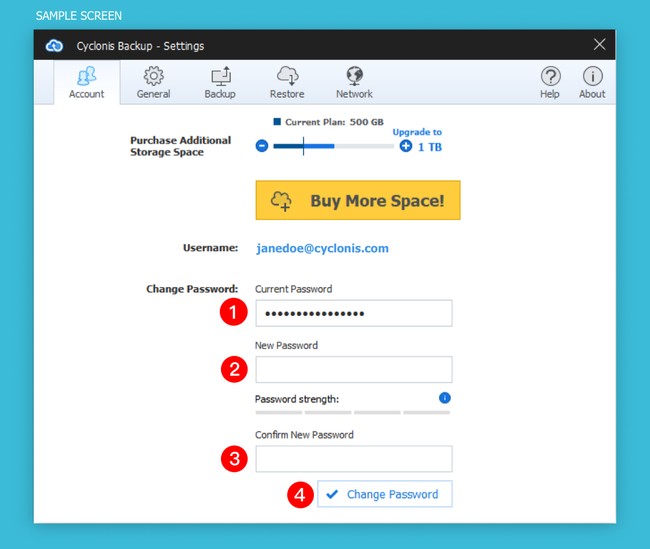
Skirtuko „Paskyra“ lape rodomas jūsų dabartinio „Cyclonis Backup“ plano siūlomas plotas ir galite atnaujinti savo planą.
Mygtukais „+“ ir „-“ galite pasirinkti planą su norimu vietos kiekiu. Dešinėje bus rodoma visa pasirinkto plano saugykla. Kai pasirinksite, spustelėkite Pirkti daugiau vietos! mygtuką, kuris bus nukreiptas į mūsų pirkimo puslapį ir užbaigsite pirkinį.
PASTABA: Jūs neturite galimybės sumažinti savo prenumeratos plano laipsnio (ty jei dabartinis planas suteikia jums 1 TB atminties vietos, negalite sumažinti iki 500 GB).
Skirtuke Paskyra taip pat suteikiama galimybė pakeisti „Cyclonis Backup“ slaptažodį. Norėdami atnaujinti savo „Cyclonis Backup“ slaptažodį, įveskite dabartinį slaptažodį (1), įveskite naują slaptažodį (2) ir dar kartą įveskite naują slaptažodį, kad patvirtintumėte (3). Spustelėjus Pakeisti slaptažodį, procesas užbaigiamas (4). PASTABA: Jei pakeisite slaptažodį, turėsite įvesti naują slaptažodį kituose savo įrenginiuose, kad prisijungtumėte prie „Cyclonis Backup“.
PASTABA: slaptažodis turi būti nuo 6 iki 50 simbolių, o šiame ekrane matomas slaptažodžio stiprumo matuoklis pateikia jūsų slaptažodžio sudėtingumo įvertį. Nors simbolių, kuriuos turite naudoti savo slaptažodžiui, reikalavimų nėra, mes raginame jus apsaugoti „Cyclonis Backup“ paskyrą stipriu, unikaliu slaptažodžiu.
- Skirtukas „Bendra“
Skirtuke „Bendra“ yra du antriniai meniu, per kuriuos galite modifikuoti kai kuriuos „Cyclonis Backup“ nustatymus.
- Meniu „Atnaujinimai ir paleistis“ galite tinkinti, kaip „Cyclonis Backup“ tvarko atnaujinimus, taip pat jo elgseną paleidžiant sistemą.
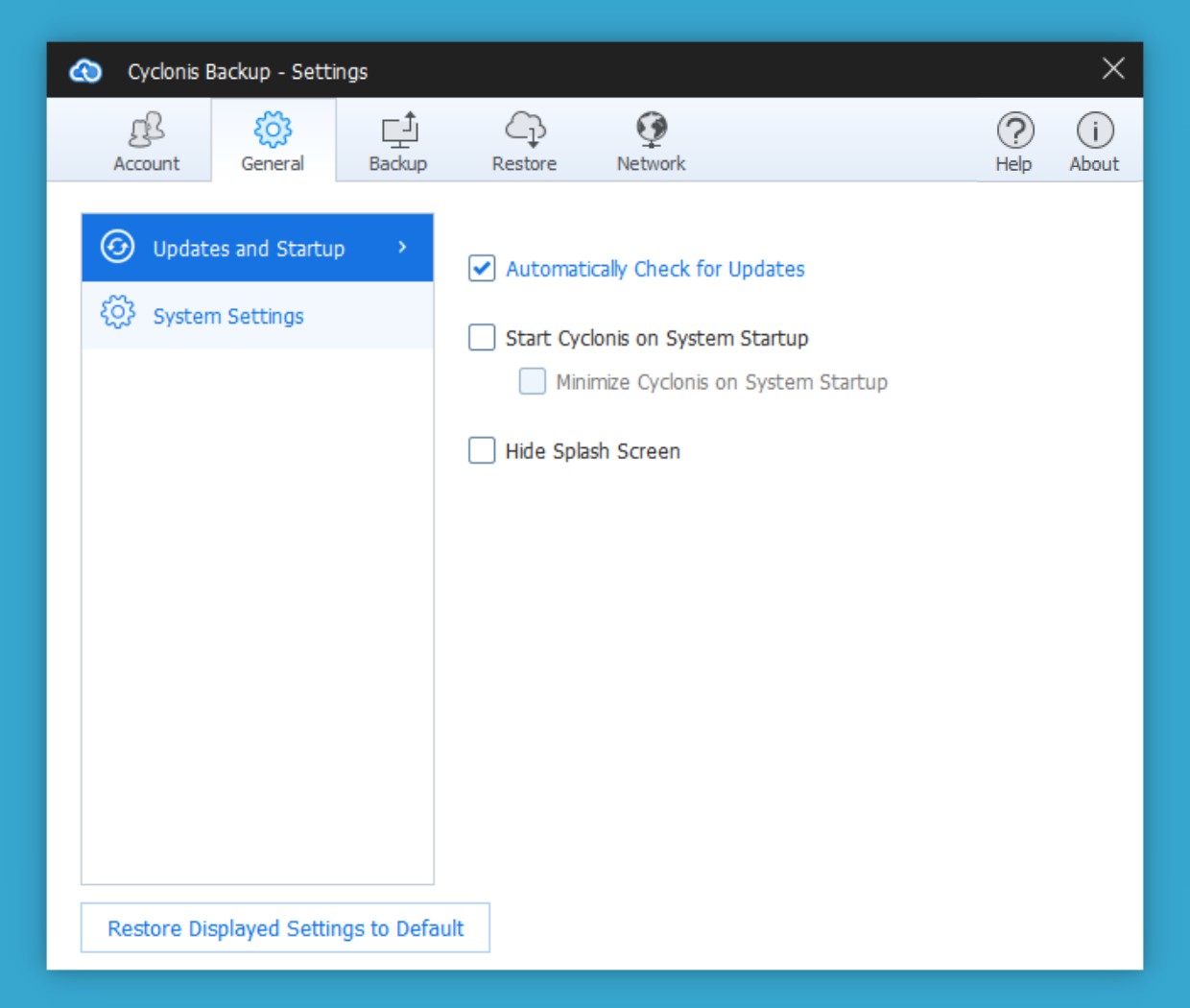
Jei pažymėtas žymimasis laukelis Automatiškai tikrinti atnaujinimus, „Cyclonis Backup“ automatiškai tikrins, ar nėra programos atnaujinimų, kai ji paleidžiama ir periodiškai, kai ji vykdoma. Būsite paraginti įdiegti visus galimus atnaujinimus. Jūsų patogumui ši parinktis įjungta pagal numatytuosius nustatymus. Mes rekomenduojame palikti šią parinktį, kad užtikrintumėte, jog „Cyclonis Backup“ jūsų kompiuteryje bus atnaujinta.
Jei pažymėtas žymimasis laukelis Pradėti naudoti „Cyclonis“ paleidžiant sistemą, „Cyclonis Backup“ bus paleista automatiškai, kai jūsų sistema bus paleista. Jūsų patogumui ši parinktis įjungta pagal numatytuosius nustatymus. Kai ši parinktis įgalinta, taip pat turite galimybę įjungti žymės langelį Sumažinti Cyclonis paleidžiant sistemą. Jei pasirinksite, „Cyclonis Backup“ bus sumažintas iki sistemos dėklo, kai jis pradės veikti. Norėdami atidaryti sąsają, tiesiog du kartus spustelėkite sistemos dėkle esančią „Cyclonis Backup“ piktogramą.
Jei pažymėtas žymimasis laukelis Slėpti splash screen, paleidus „Cyclonis Backup“ ekrano ekranas nebus rodomas.
Spustelėjus mygtuką Atkurti rodomus parametrus į numatytuosius, visi skyrelio „Bendrieji > atnaujinimai ir paleisties“ parametrai bus grąžinti į numatytąsias reikšmes.
- Sistemos nustatymų meniu skirtuke Bendra galite sukonfigūruoti parametrus, susijusius su „Cyclonis Backup“ išvaizda ir kalba. Tai taip pat suteikia patogią vietą, kur galite patikrinti savo „Cyclonis Backup“ versiją ir rankiniu būdu patikrinti, ar nėra galimų programos atnaujinimų.
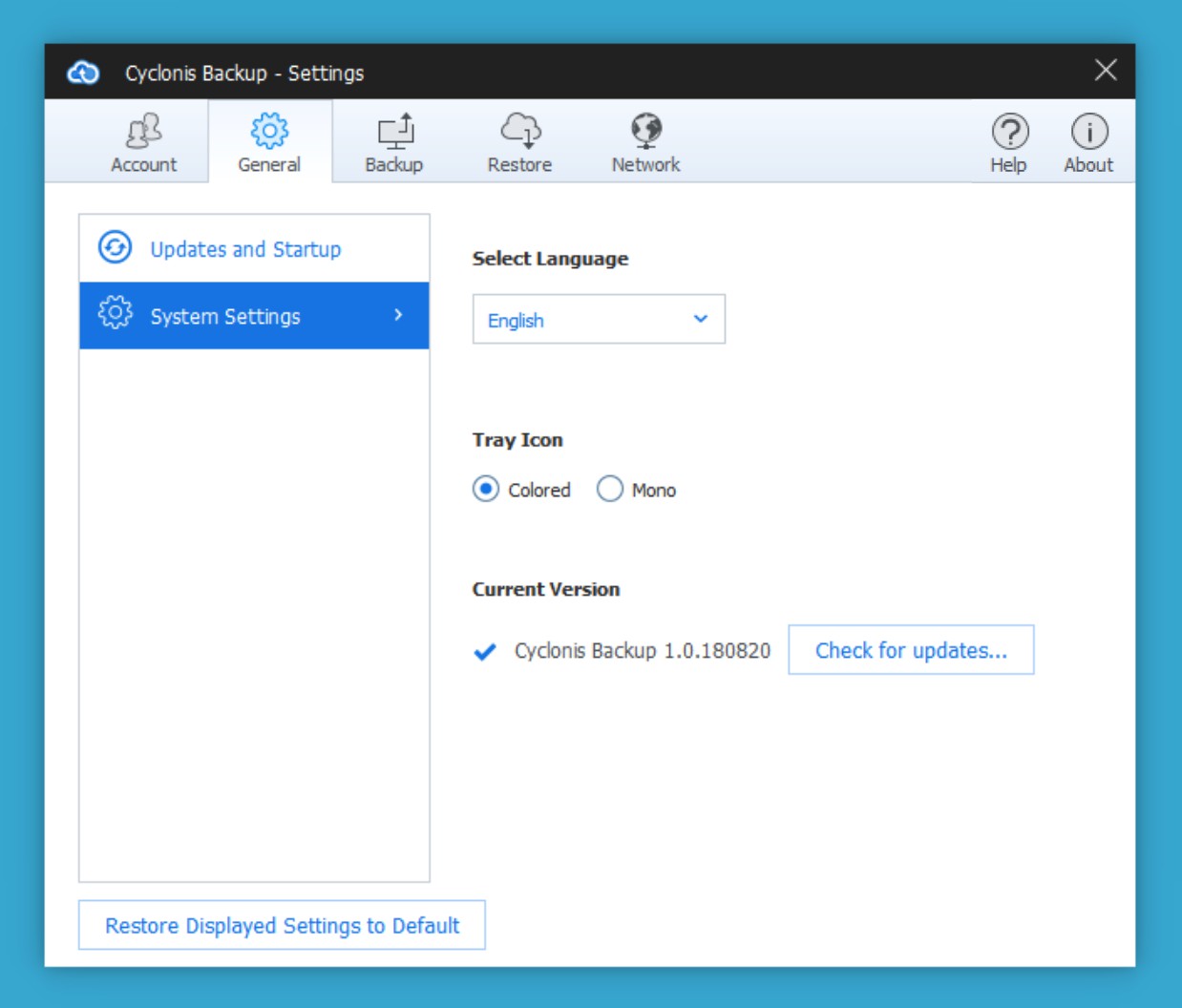
Išskleidžiamajame meniu Pasirinkite kalbą galite pakeisti programos „Cyclonis Backup“ kalbą.
Po išskleidžiamuoju meniu Pasirinkite kalbą galite pakeisti „Cyclonis Backup“ Tray Icon išvaizdą
Turite du pasirinkimus:
- Spalvotas
- Mono
Pagal numatytuosius nustatymus „Windows“ versijai pasirinkta spalva „Colored“, o „MacOS“ versijai - „Mono“.
Šiame ekrane taip pat rodoma „Cyclonis Backup“ programos versija, kurią šiuo metu naudojate. Norėdami sužinoti, ar yra naujesnė versija, galite spustelėti mygtuką Tikrinti atnaujinimus... Jei yra atnaujinimas, būsite paraginti jį įdiegti.
Spustelėjus mygtuką Atkurti rodomus parametrus į numatytuosius, visi skyrelio Bendrieji > Sistemos nustatymai parametrai bus grąžinti į numatytąsias reikšmes.
- „Backup“ skirtukas
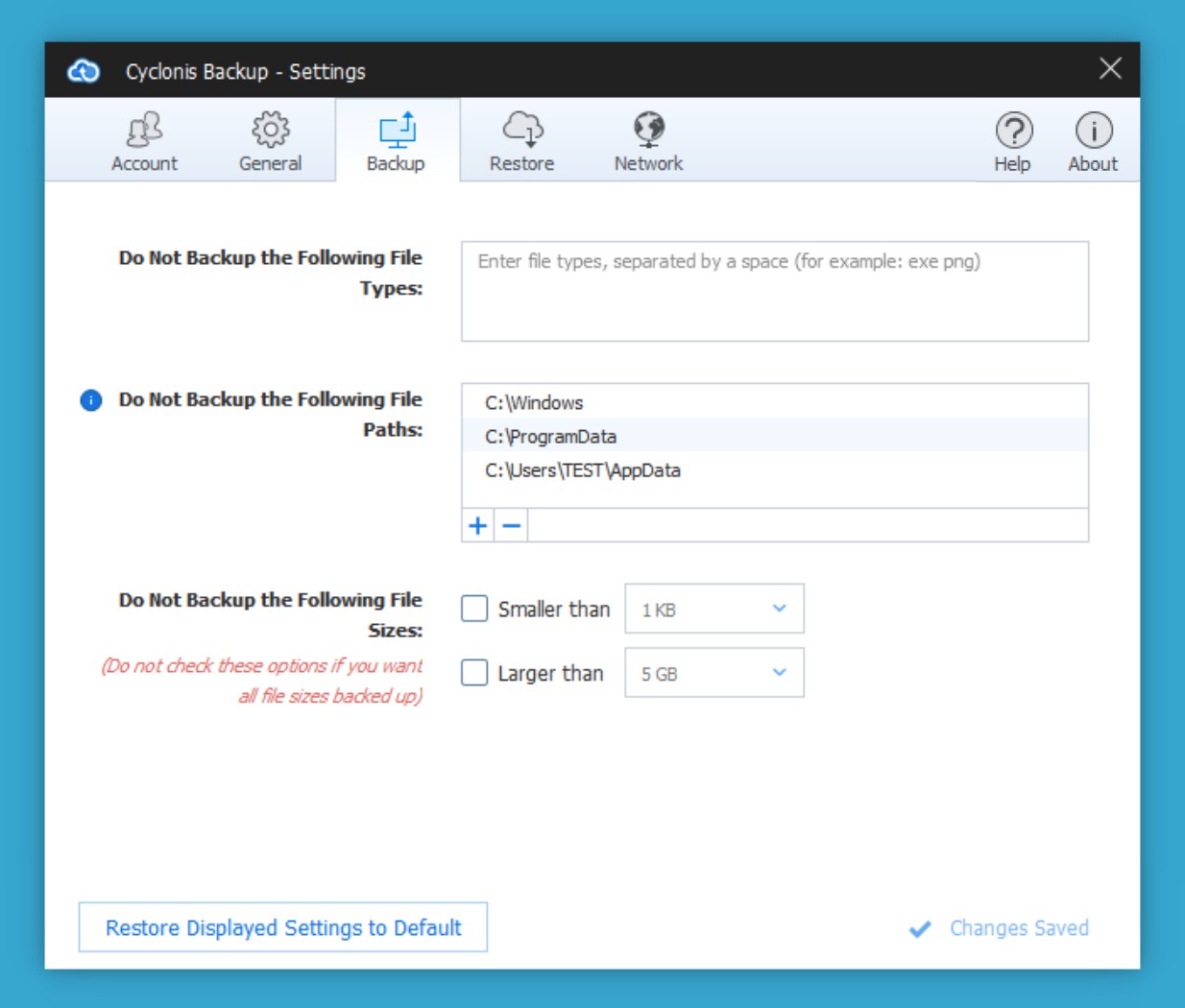
Skirtuke „Atsarginė kopija“ galite tinkinti nustatymus, susijusius su atsarginėmis užduotimis.
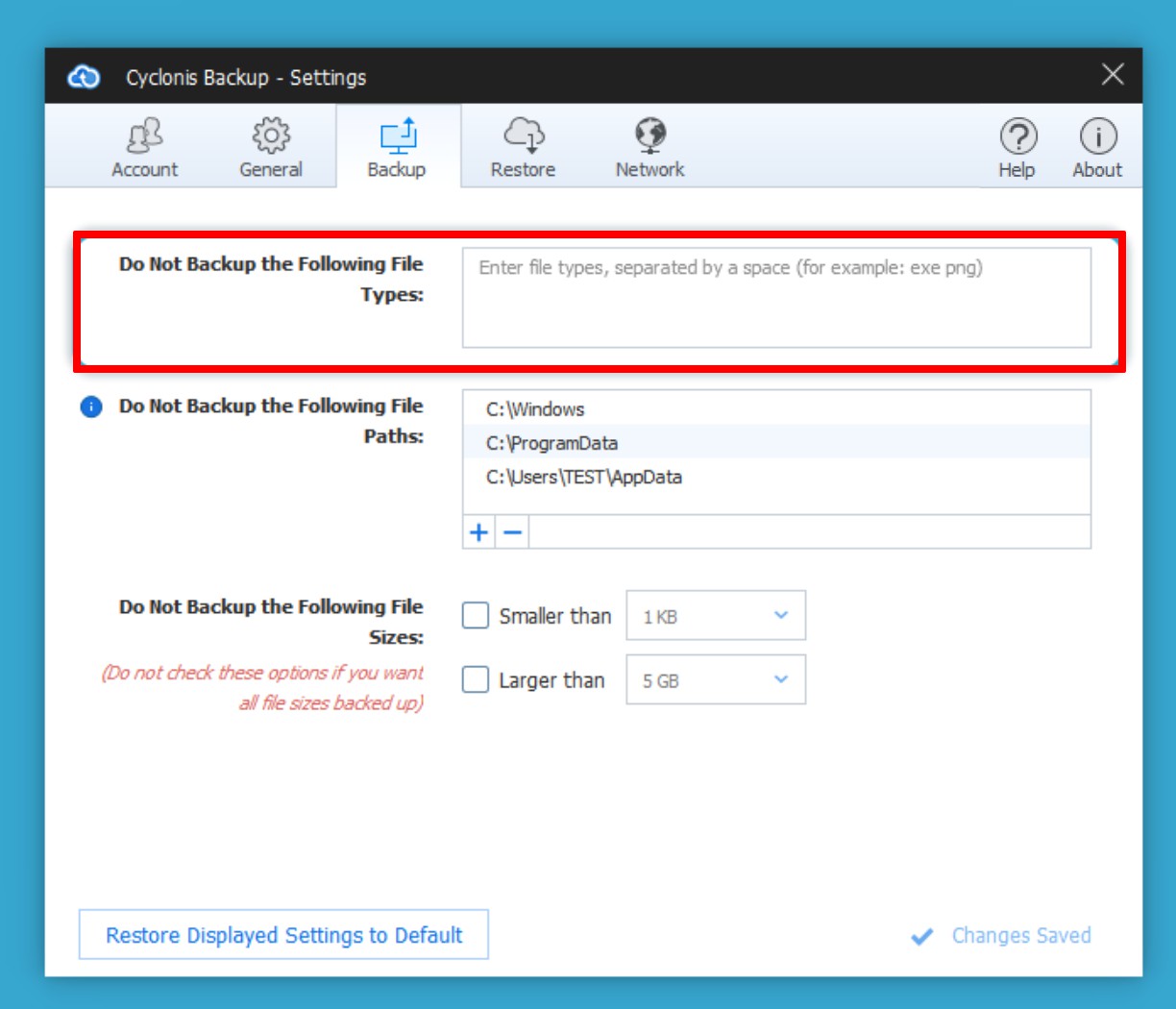
Lauke Nenaudokite šių failų tipų atsarginių kopijų galite išskirti konkrečių failų tipus iš visų „Cyclonis Backup“ kūrimo kopijų. Ši funkcija gali būti naudinga norint sumažinti jūsų atsarginių kopijų sunaudojamą vietą ir pagreitinti atsarginių kopijų kūrimo procesą. Pvz., Galbūt norėsite neįtraukti tam tikrų tipų didelių daugialypės terpės failų ar laikinųjų failų, pagrįstų failo plėtiniu.
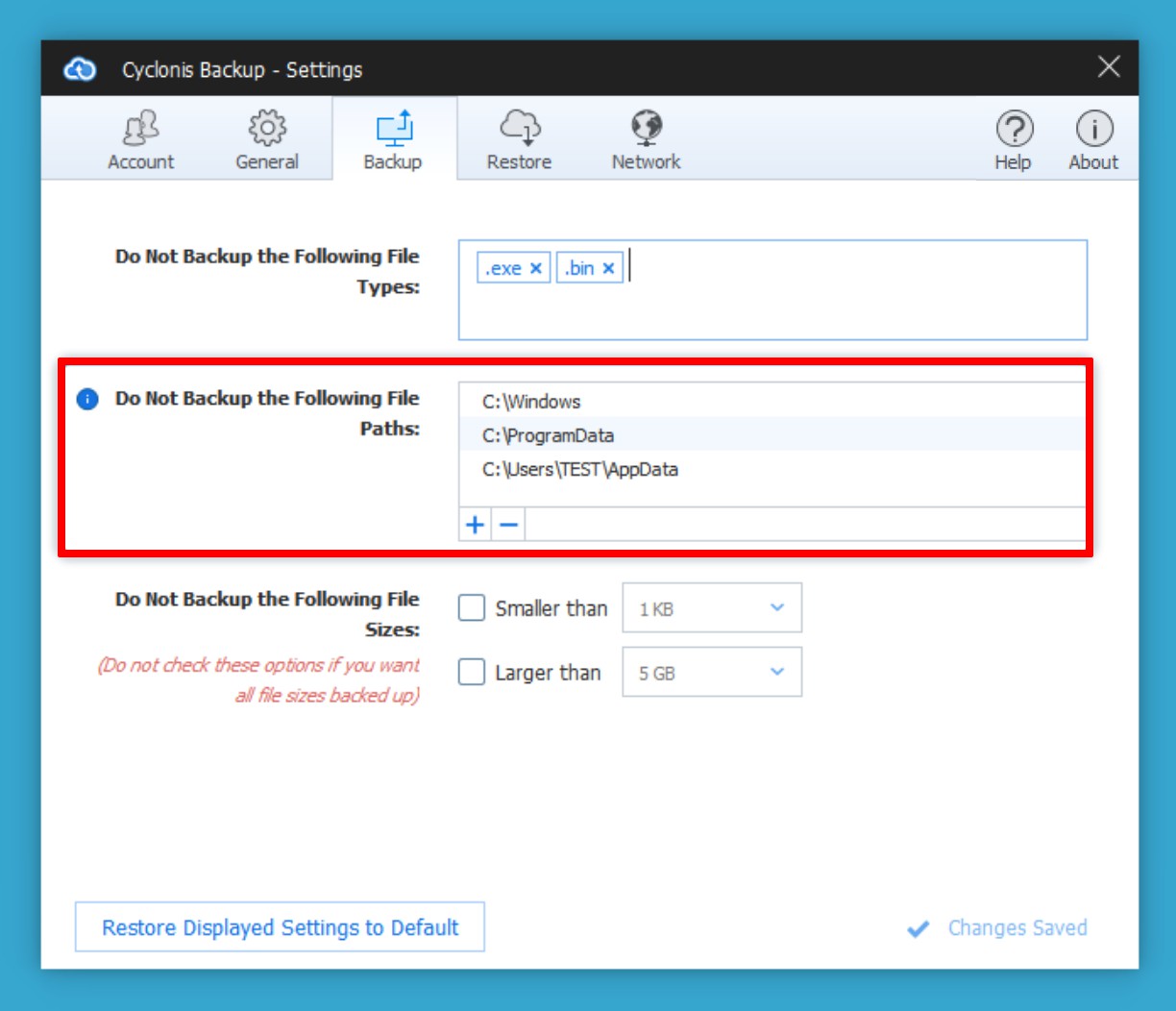
Norėdami išskirti konkrečius failų tipus iš atsarginių kopijų, spustelėkite lauką ir įveskite failų tipų, kurių nenorite kurti atsarginę kopiją, failų plėtinius. Galite įvesti kelis failų plėtinius, atskirtus tarpais. Pvz., Norėdami neįtraukti.exe ir.mkv failų, įveskite exe mkv.
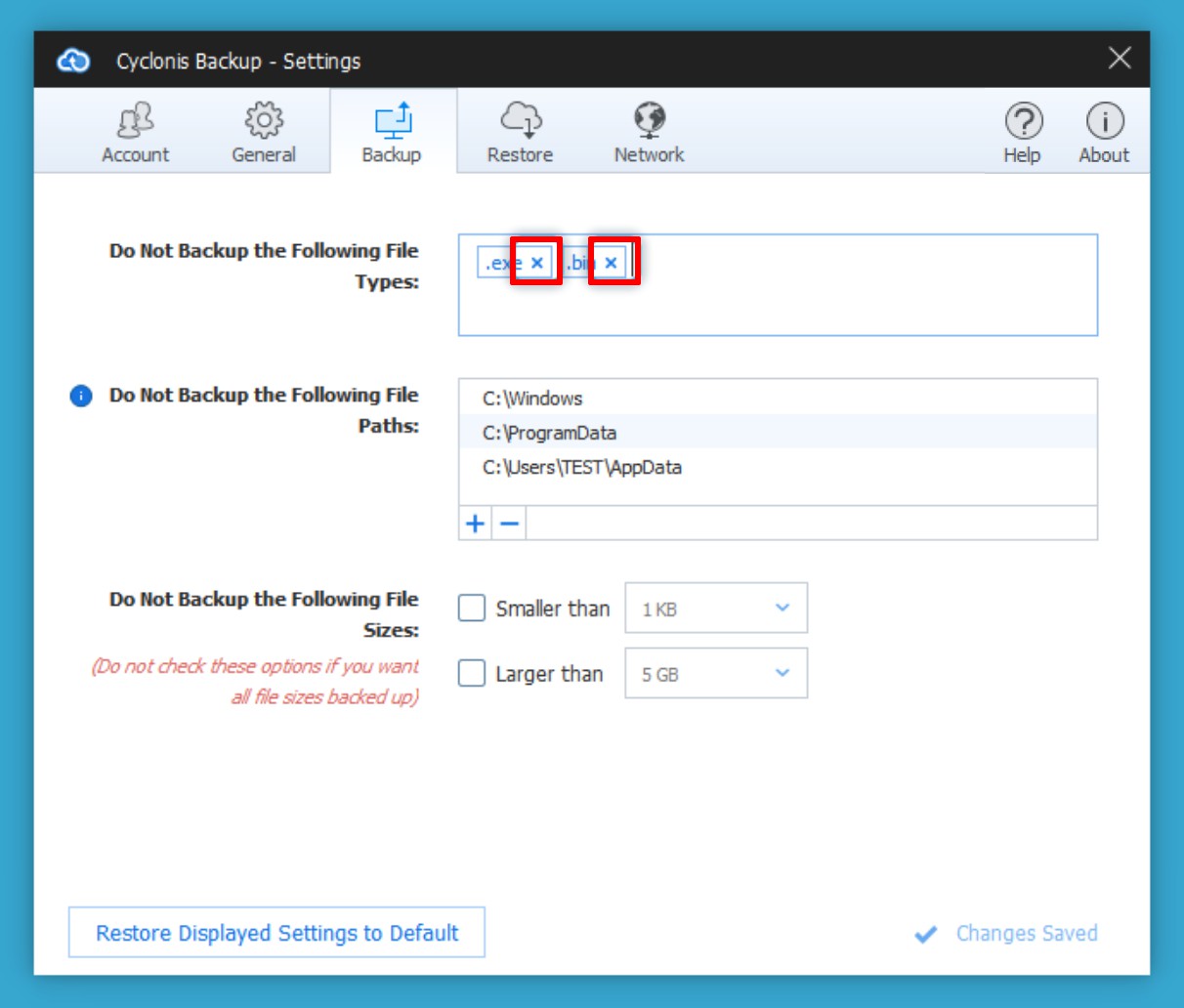
Failų tipus iš pašalinimo sąrašo galite pašalinti įdėdami teksto žymeklį į lauką šalia failo tipo ir paspausdami Backspace arba Delete arba spustelėdami x mygtuką šalia plėtinių, kuriuos norite pašalinti iš sąrašo.
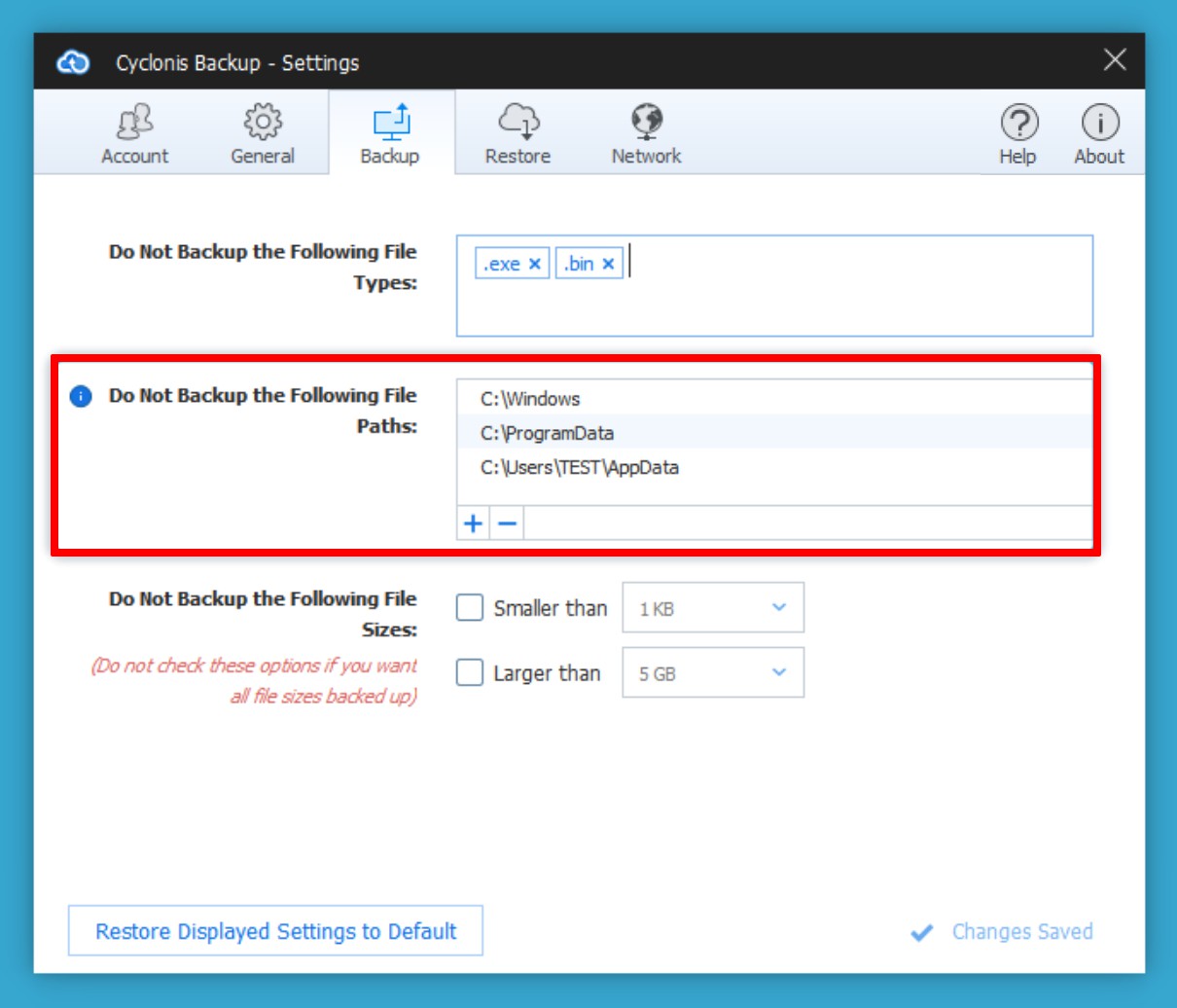
Sąraše Nedaryti atsarginių šių failų kelių atsarginių kopijų yra aplankai, kurie bus pašalinti, kai „Cyclonis Backup“ nuskaitys jūsų standųjį diską, norėdamas suskirstyti failus į kategorijas ir nustatyti, kuriuos failus kurti. Pagal numatytuosius nustatymus sąraše yra sistemos aplankai, kuriuose paprastai nėra duomenų, kuriuos reikia sukurti atsarginę kopiją.
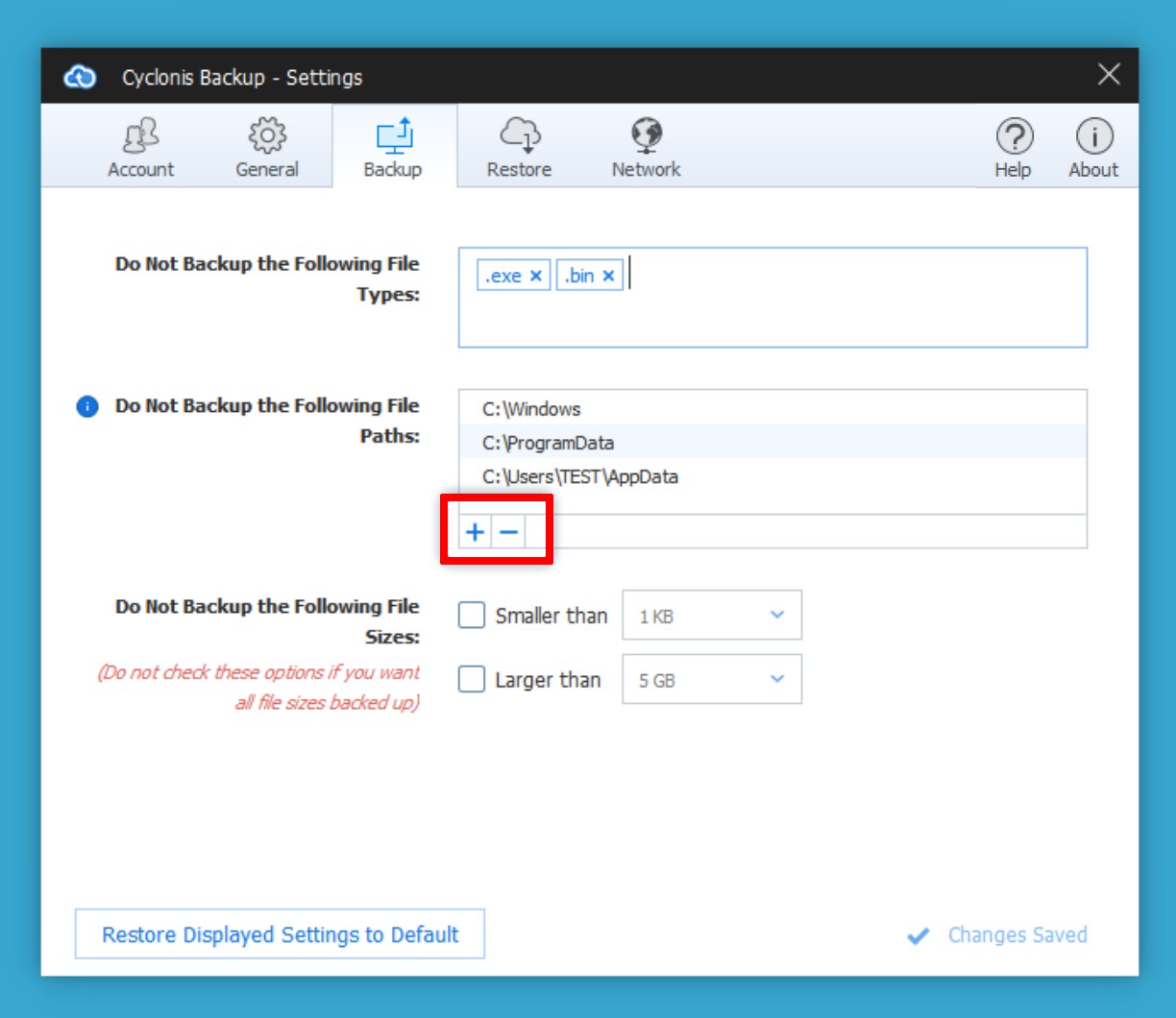
Į šį sąrašą galite pridėti papildomų aplankų spustelėję mygtuką +, esantį sąraše, eikite į aplanką, kurį norite pridėti, ir spustelėdami Pasirinkti aplanką. Norėdami pašalinti aplanką iš sąrašo, pasirinkite jį paspaudę ant jos vieną kartą, ir spustelėkite mygtuką - pagal sąrašą.
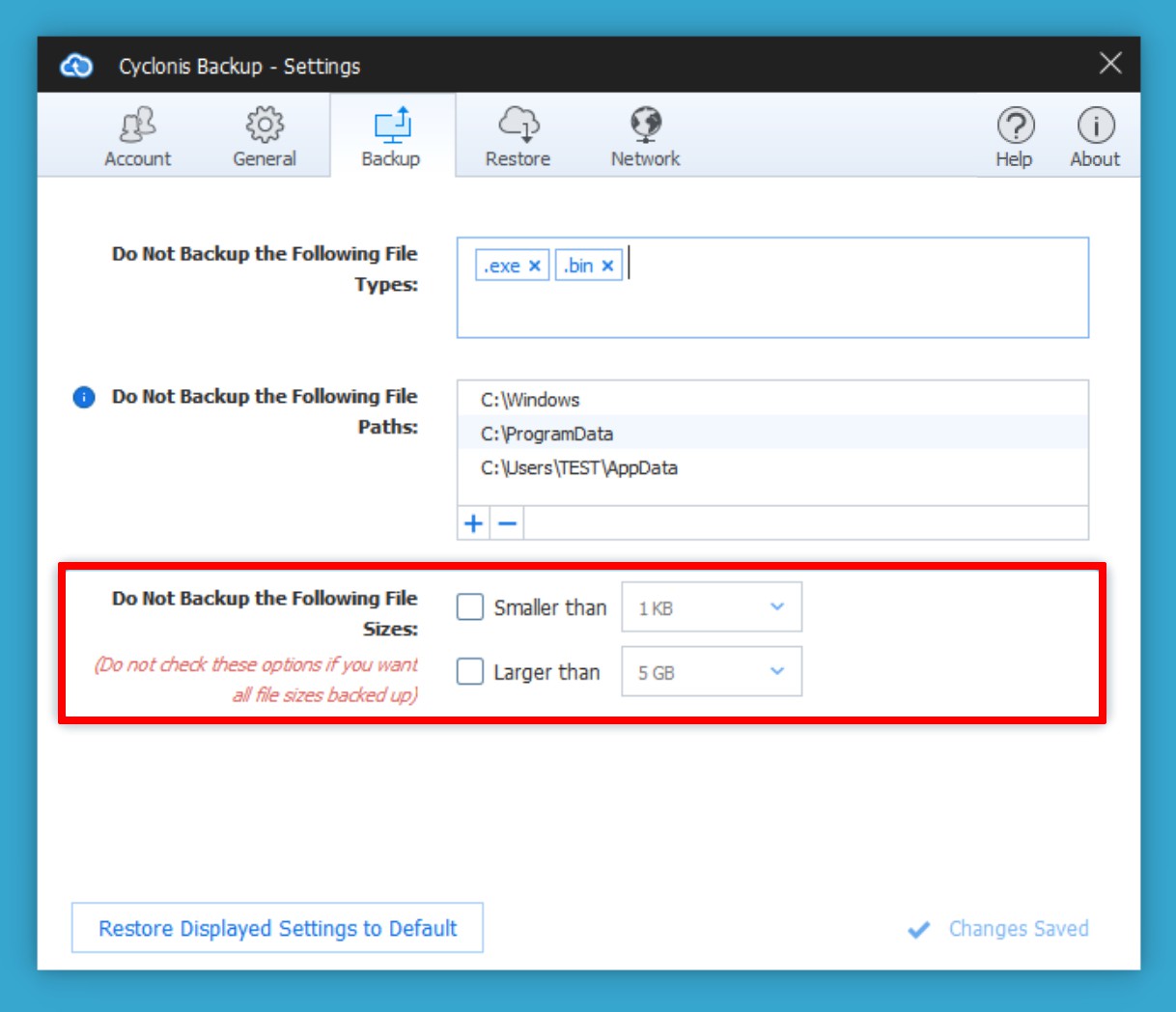
Galite sukonfigūruoti „Cyclonis Backup“, kad neįtrauktų didesnių ar mažesnių failų nei vartotojo nurodytas dydis.
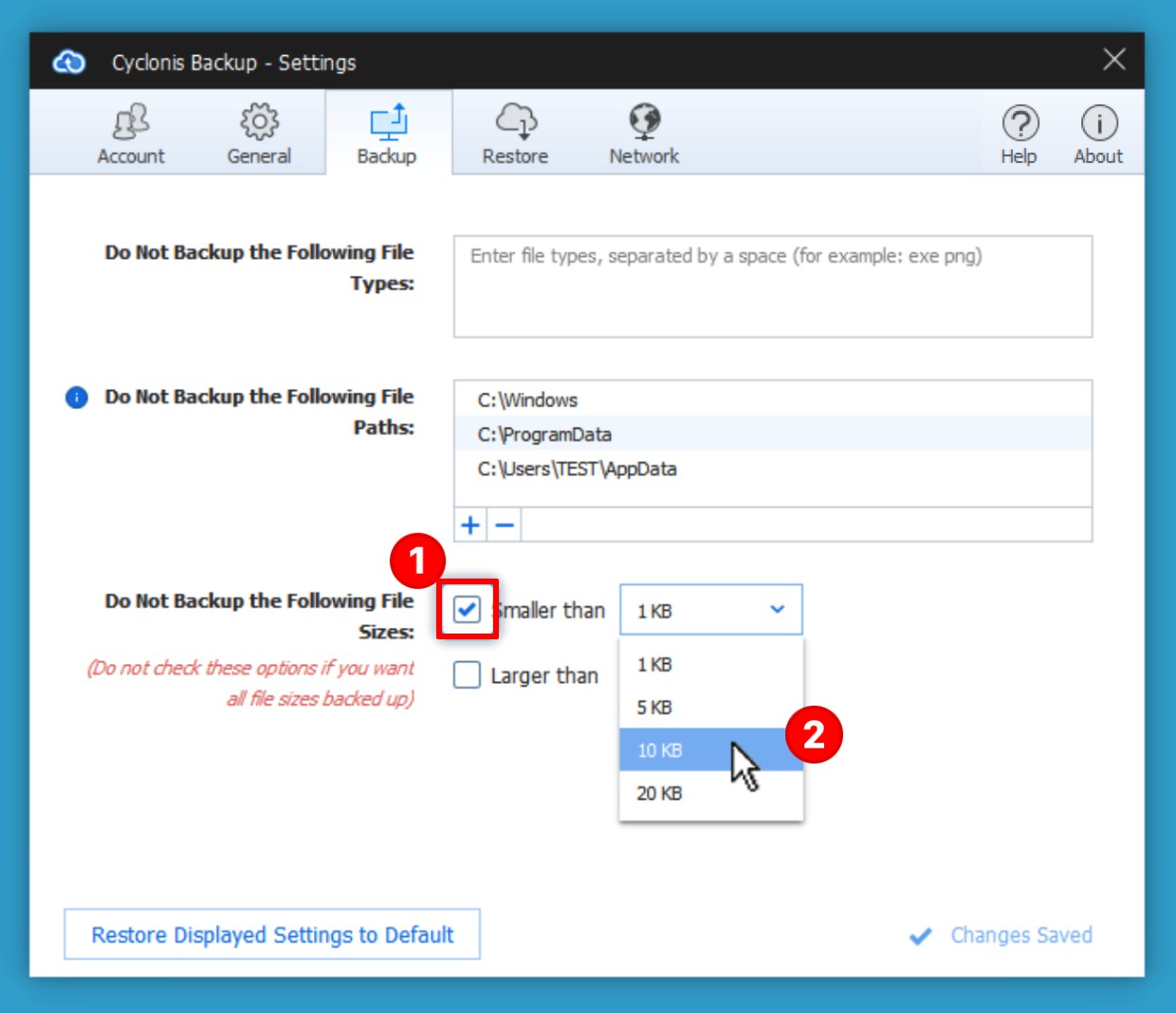
Norėdami pašalinti atsarginę kopiją iš failų, kurie yra mažesni nei konkretus dydis, pažymėkite žymimąjį laukelį Mažesnis nei (1), kad įjungtumėte šalia jo esantį išskleidžiamąjį meniu. Tada išskleidžiamajame meniu (2) galite pasirinkti ribinį failo dydį. Bet kuris failas, mažesnis už pasirinktą slenkstį, nebus saugomas.
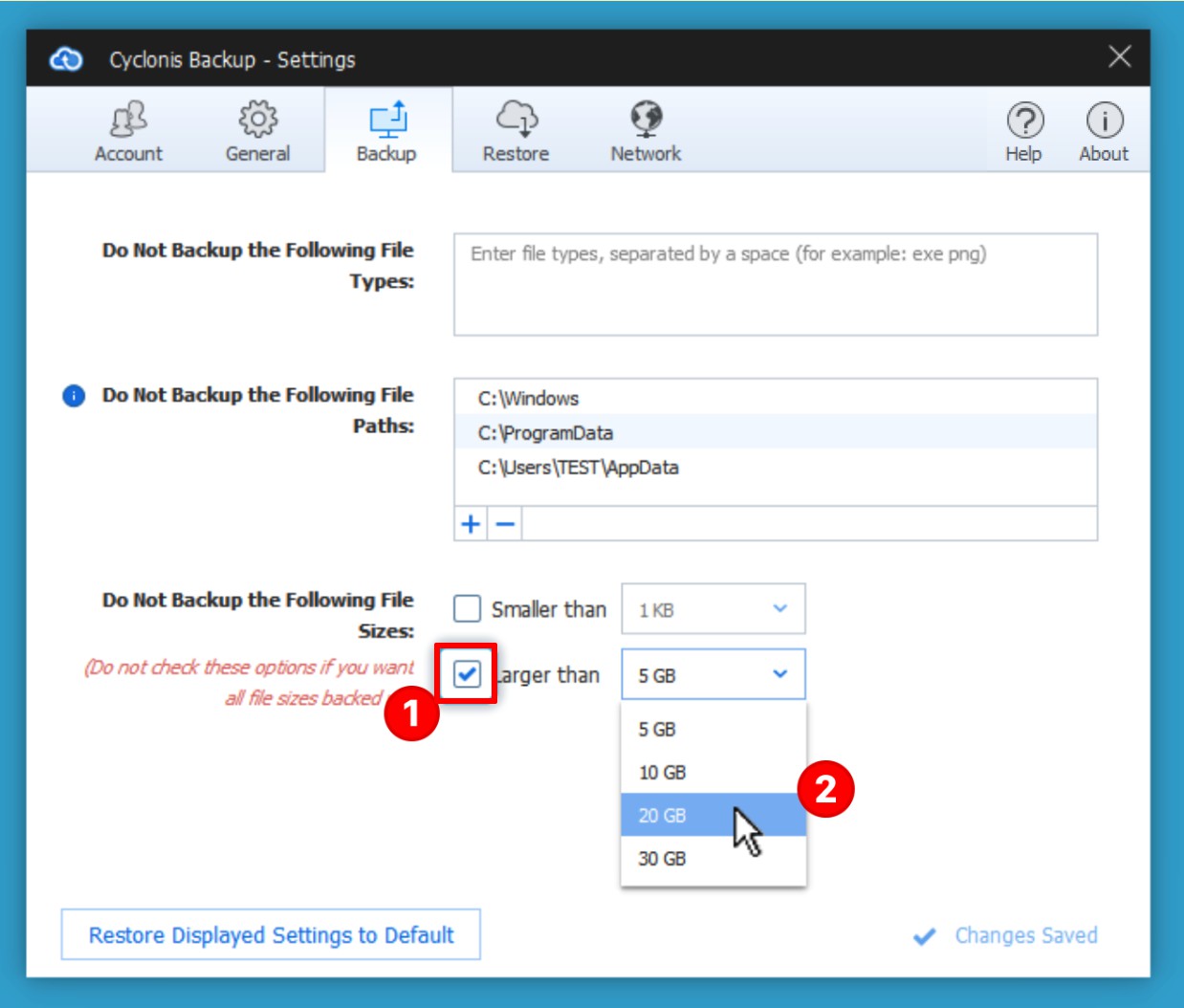
Norėdami pašalinti atsarginę kopiją didesnių nei tam tikras dydis failų, pažymėkite žymimąjį laukelį Didesni nei (1), kad įjungtumėte šalia jo esantį išskleidžiamąjį meniu (2). Tada išskleidžiamajame meniu galite pasirinkti ribinį failo dydį. Bet kuris failas, didesnis už pasirinktą slenkstį, nebus įtrauktas į atsargines kopijas.
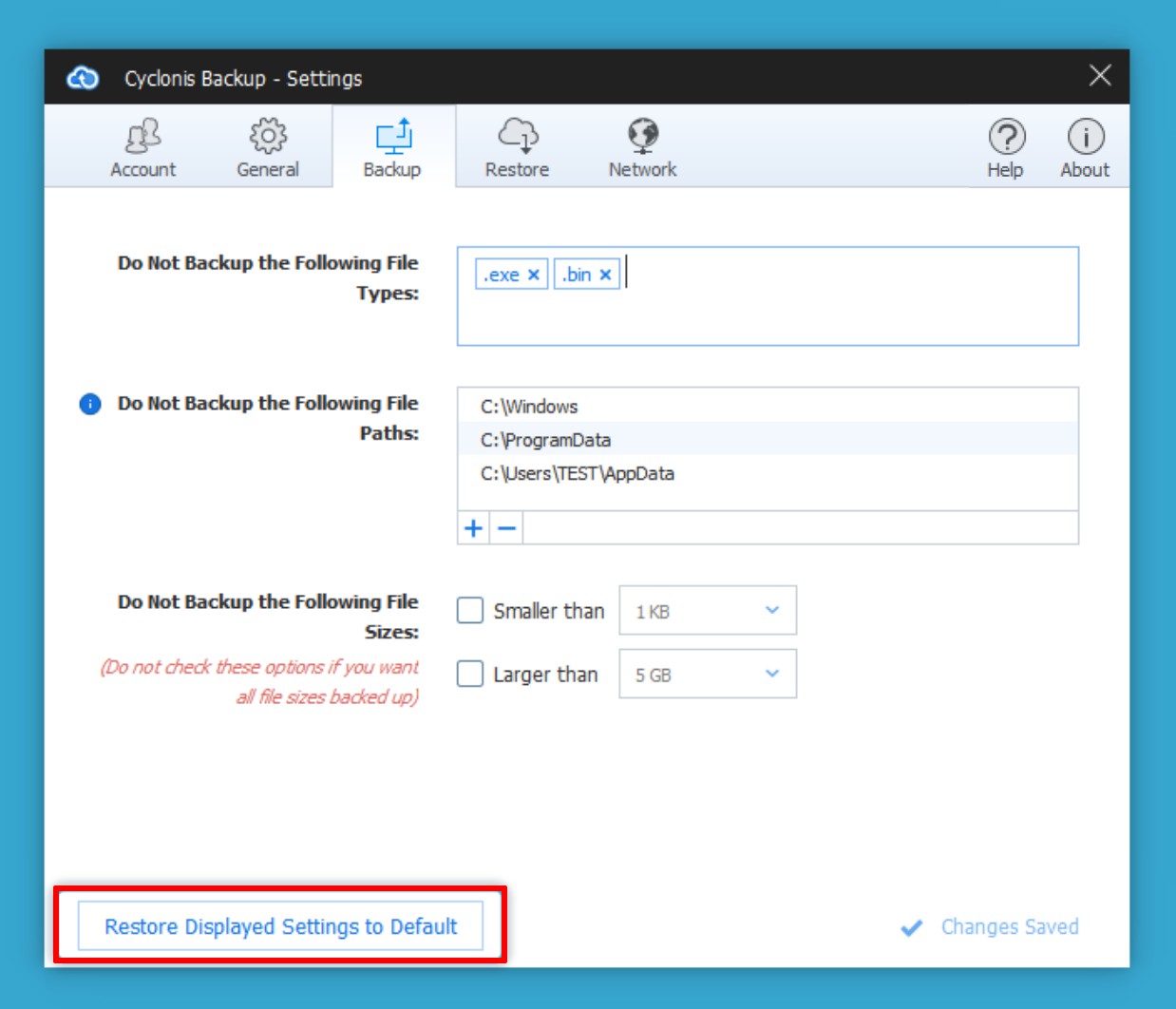
Spustelėjus mygtuką Atkurti rodomus parametrus į numatytuosius, visi atsarginių kopijų skirtuko parametrai bus atkurti į numatytąją būseną.
- Skirtukas „Atkurti“
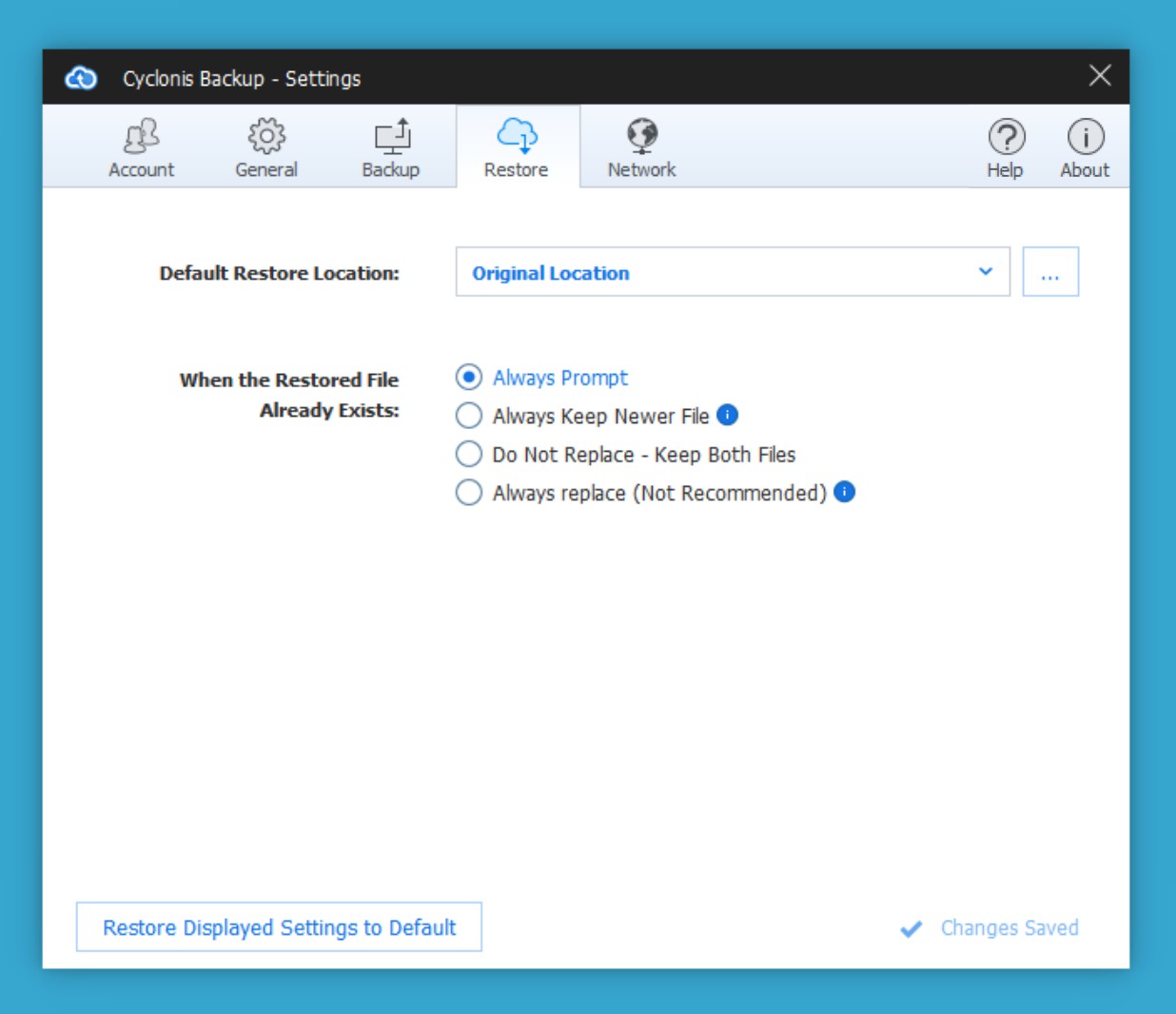
Skirtuke Atkurti „Nustatymų“ lange galite tinkinti, kaip „Cyclonis Backup“ atkuria failus. Galite nustatyti numatytąją vietą, kurioje bus atkurti failai. Taip pat galite sukonfigūruoti veiksmus, kuriuos „Cyclonis Backup“ imsis atkurdami failus, kurie jau yra jūsų kompiuteryje.
Numatytoji atkūrimo vieta
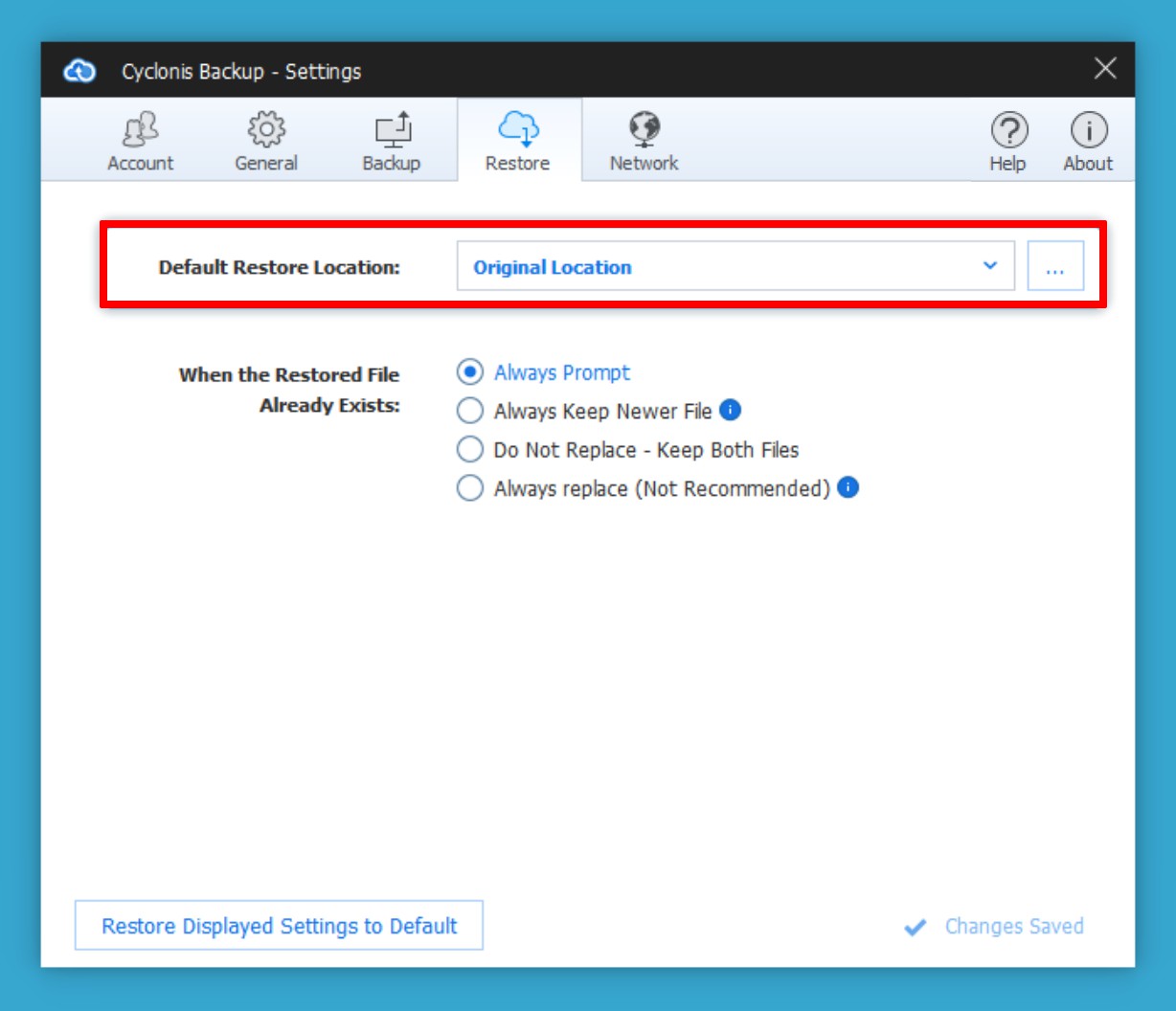
Numatytoji atkūrimo vieta nurodo aplanką, kuriame bus atkurti failai, jei atkūrimo proceso metu spustelėsite mygtuką Atkurti dabar nekeisdami jokių kitų parametrų.
Pradinio diegimo metu numatytoji atkūrimo vieta nustatoma kaip Originali vieta (ty jei failas, pavadintas document.txt, buvo kuriamas C:\Folder\, kai buvo padaryta jo atsarginė kopija, „Cyclonis Backup“ bandys atkurti aplanke C: \Folder\folder).
PASTABA: Jei originalaus aplanko nėra, „Cyclonis Backup“ bandys jį sukurti ir atkurti failus.
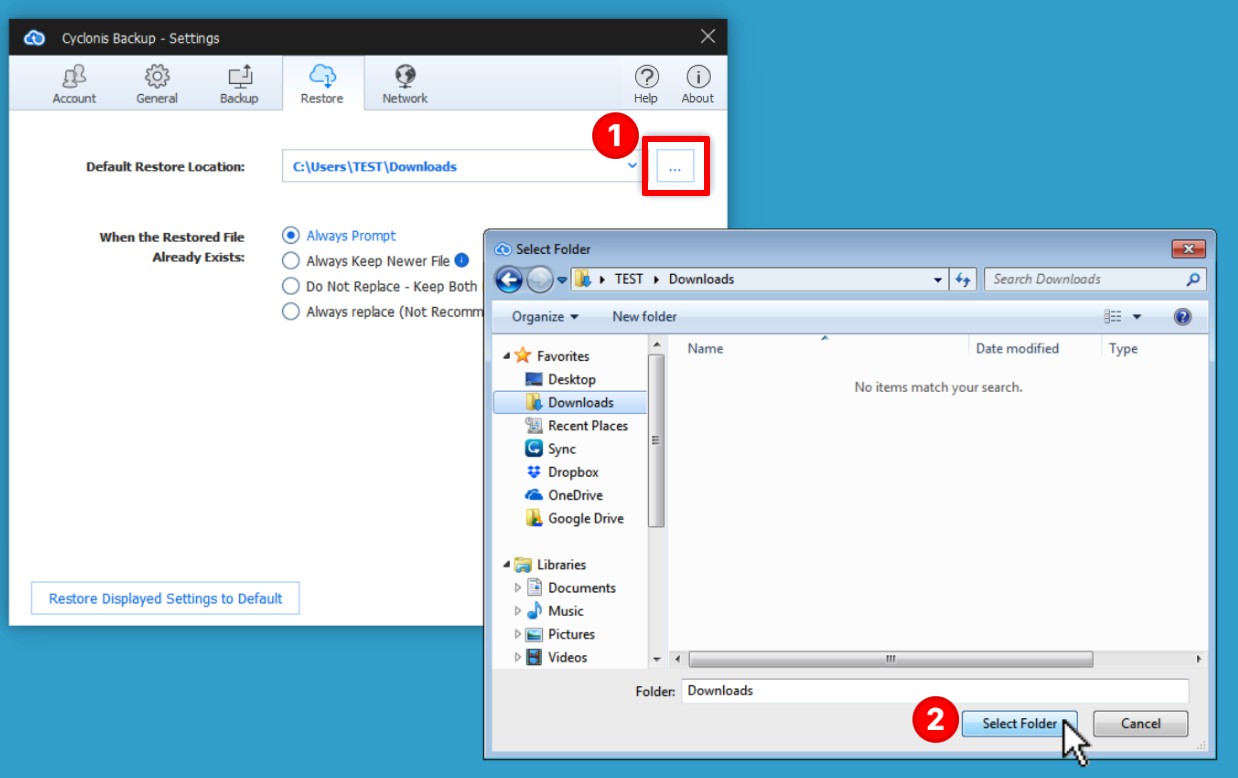
Norėdami nustatyti kitą numatytąją atkūrimo vietą, spustelėkite trijų taškų mygtuką  (1) ir raskite norimą aplanką.
(1) ir raskite norimą aplanką.
Pasirinkę norimą aplanką, spustelėkite Pasirinkti aplanką (2), kad nustatytumėte numatytąją atkūrimo vietą ir išsaugotumėte parametrą.
Jei anksčiau pakeitėte numatytąją atkūrimo vietą, ankstesni jūsų nustatyti aplankai bus rodomi išskleidžiamajame meniu.
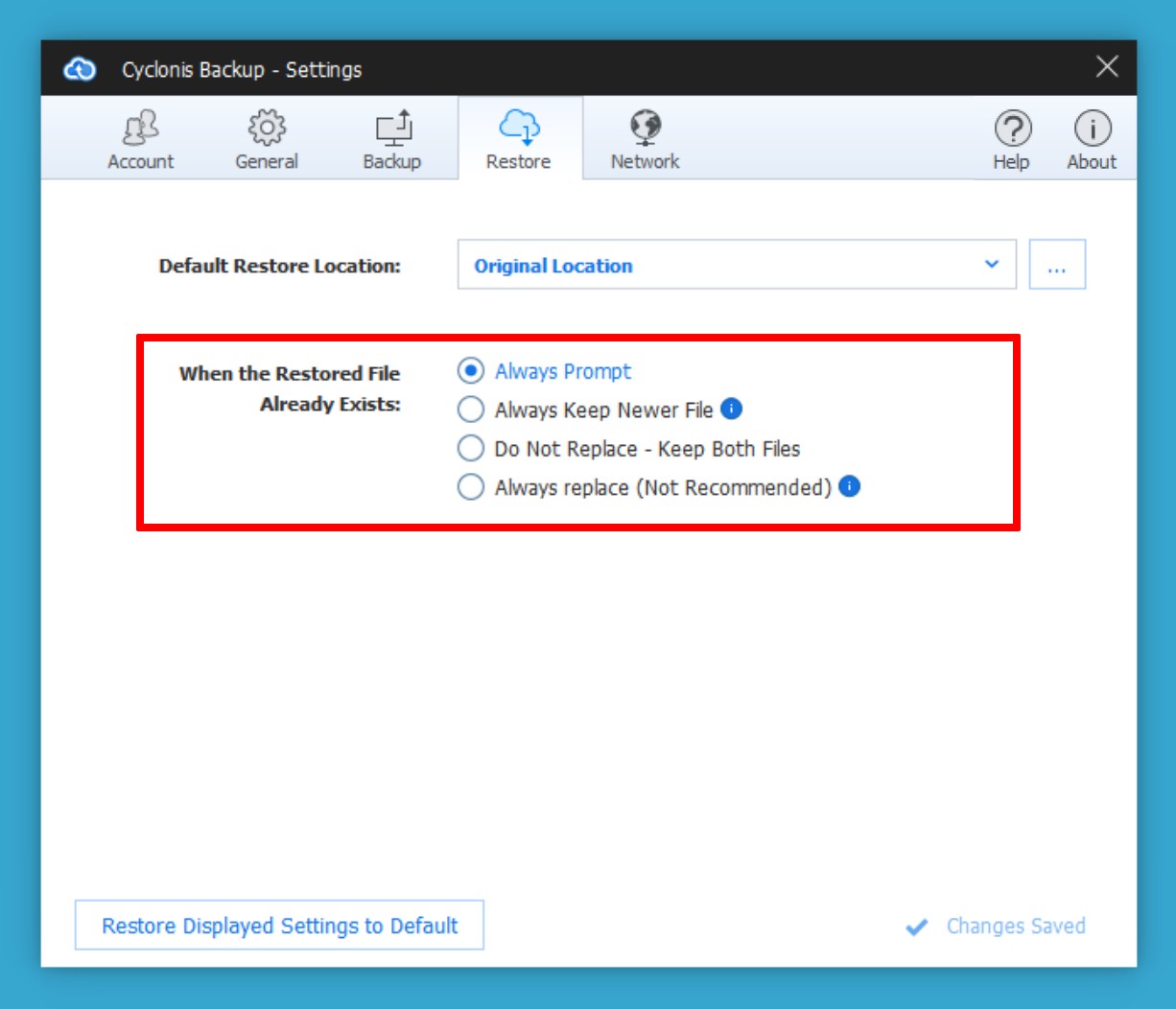
Jei kokie nors failai, kuriuos atkuriate iš „Cloud“, jau yra jūsų sistemoje, „Cyclonis Backup“ išanalizuos jūsų sistemoje esančius failus ir atsargines kopijas, kad nustatytų, ar jie yra identiški, ar skirtingi. Jei failai yra vienodi, „Cyclonis Backup“ failą praleis. Jei failai NĖRA identiški, „Cyclonis Backup“ pagal numatytuosius nustatymus jūsų paklaus, kaip norėtumėte tęsti.
Pagal numatytuosius nustatymus „Cyclonis Backup“ sukonfigūruota taip, kad bandytų jus atkurti skirtingas failų, jau esančių jūsų sistemoje, versijas. Jei norite, galite pakeisti numatytąją elgseną pasirinkdami parametrą Kai atkurtas failas jau yra. Galite pasirinkti iš šių parinkčių:
- Visada raginimas - įjungtas pagal numatytuosius nustatymus, ši parinktis paragins jus kiekvienos atkūrimo operacijos metu, kai jūsų sistemoje yra skirtinga failo versija.
- Visada saugokite naujesnį failą - Jei pasirenkama ši parinktis, „Cyclonis Backup“ palygins vietinio failo amžių jūsų sistemoje ir failą, kurį reikia atkurti sukuriant atsarginę kopiją. Jei vietinis failas buvo modifikuotas vėliau nei atkuriamas failas, „Cyclonis Backup“ vietinio failo neperrašys. Jei failas, atkuriamas iš atsarginės kopijos, yra naujesnis, vietinis failas bus perrašytas.
- Nepakeiskite - saugokite abu failus - tai yra saugiausias pasirinkimas. Kiekvieną kartą bandant atkurti failą, kuris jau yra jūsų kietajame diske, „Cyclonis Backup“ pervardys esamą failą jūsų kompiuteryje (po failo pavadinimo įvesdami (1)) ir atkurs pasirinktą failą (ir versiją) iš debesies, išsaugodamas jį originaliu vardu. Jei norite, galite rankiniu būdu peržiūrėti du failus ir nuspręsti, kurį norėtumėte išsaugoti (arba tiesiog saugokite abi versijas).
- Visada pakeisti (nerekomenduojama) - Jei ši parinktis įjungta, „Cyclonis Backup“ automatiškai ištrins vietinį failą ir pakeis jį pasirinktu atsarginės kopijos failu be jokio papildomo patvirtinimo. Atminkite, kad vietinio failo ištrynimas paprastai negrįžtamas, o naudodamiesi šia parinktimi galite netyčia prarasti duomenis.
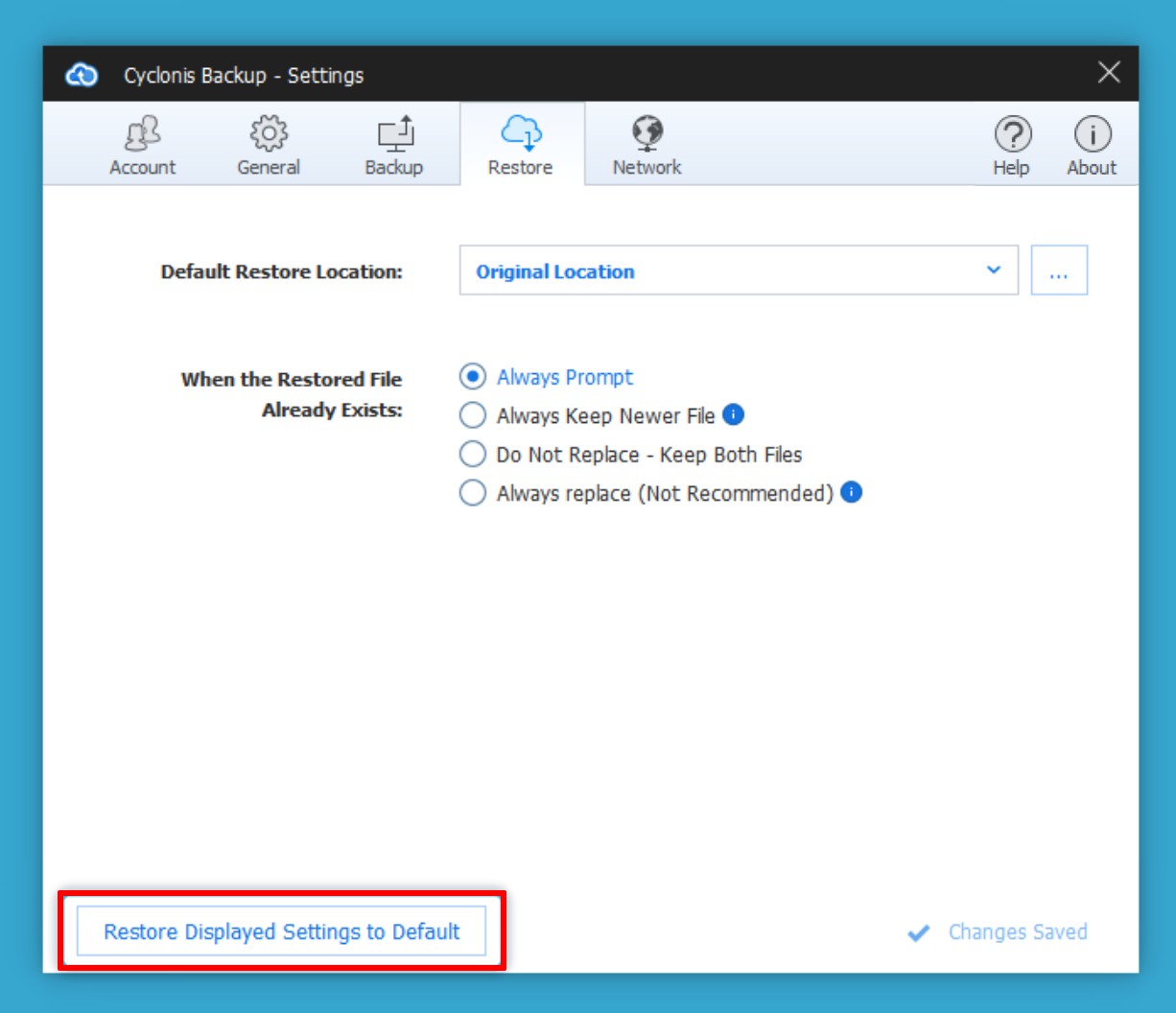
Norėdami atkurti visus skirtuko Atkurti nustatymus į numatytąją būseną, spustelėkite mygtuką Atkurti rodomus parametrus į numatytuosius.
- Tinklo skirtukas
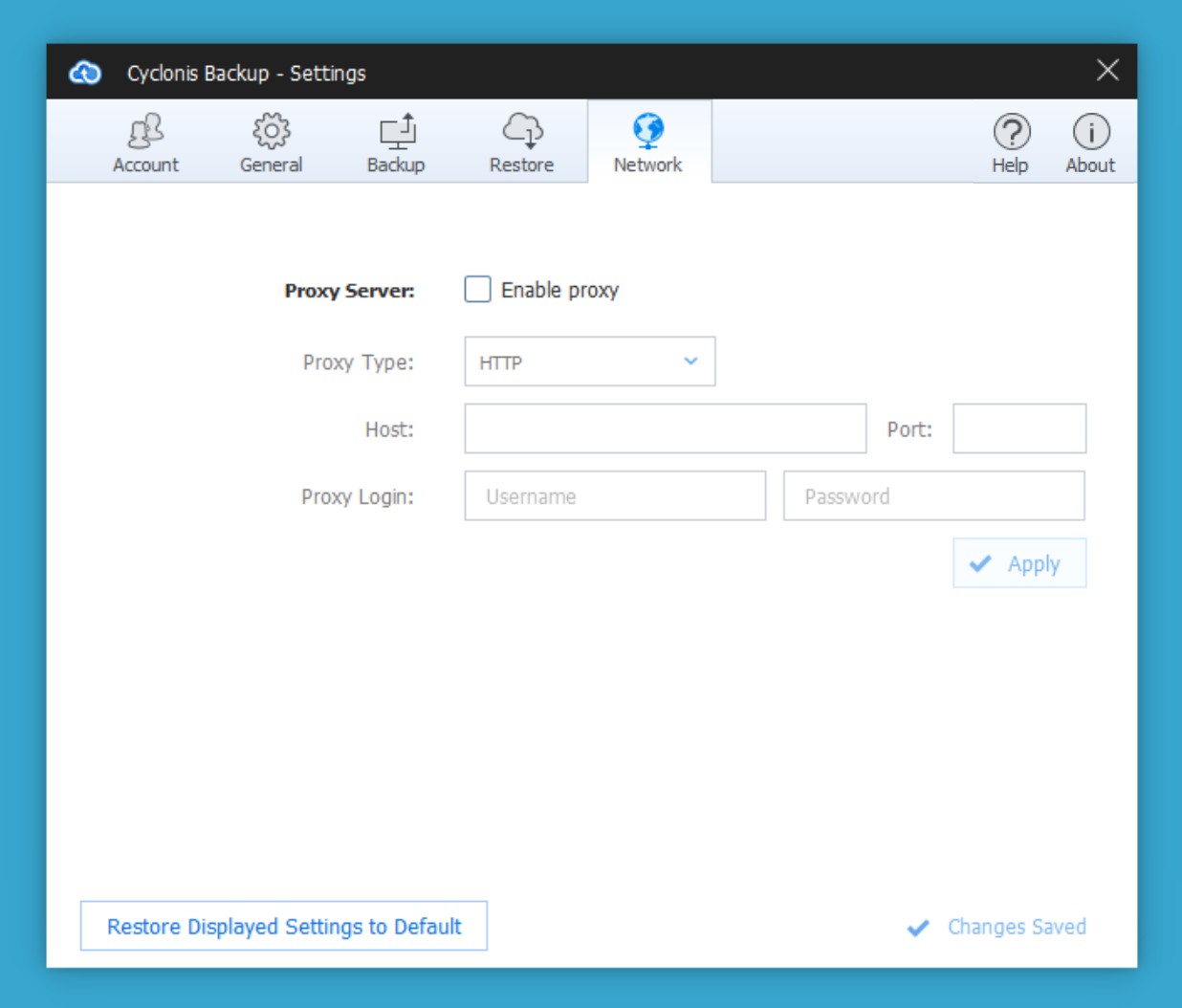
Skirtuke Tinklas galite sukonfigūruoti, kaip „Cyclonis Backup“ prisijungia prie interneto. Daugumai vartotojų nereikėtų keisti šių nustatymų. Vartotojams, vykdantiems „Cyclonis Backup“ už įmonės ugniasienės, gali tekti pakeisti šiuos tarpinio serverio nustatymus.
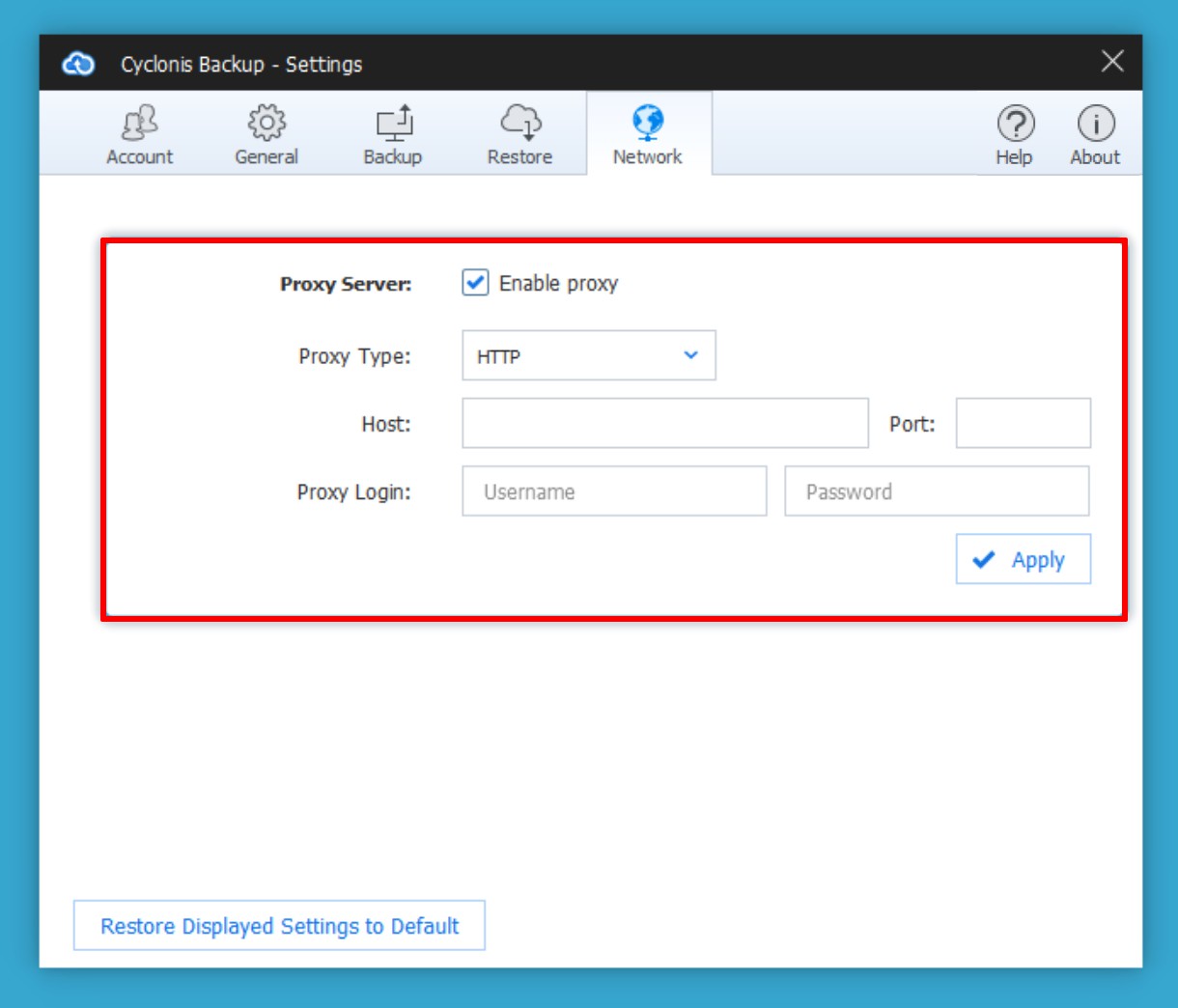
Galite sukonfigūruoti „Cyclonis Backup“, kad prisijungtų prie interneto per tarpinį serverį. Norėdami įgalinti tarpinį serverį, pažymėkite žymimąjį laukelį Įgalinti tarpinį serverį ir įveskite savo tarpinio serverio konfigūracijos informaciją (tipas , serveris ir prievadas bei prisijungimo kredencialai). Jei jungiatės prie interneto iš įmonės tinklo, šiuos parametrus galite gauti iš savo sistemos administratoriaus. Baigę konfigūraciją spustelėkite mygtuką Taikyti.
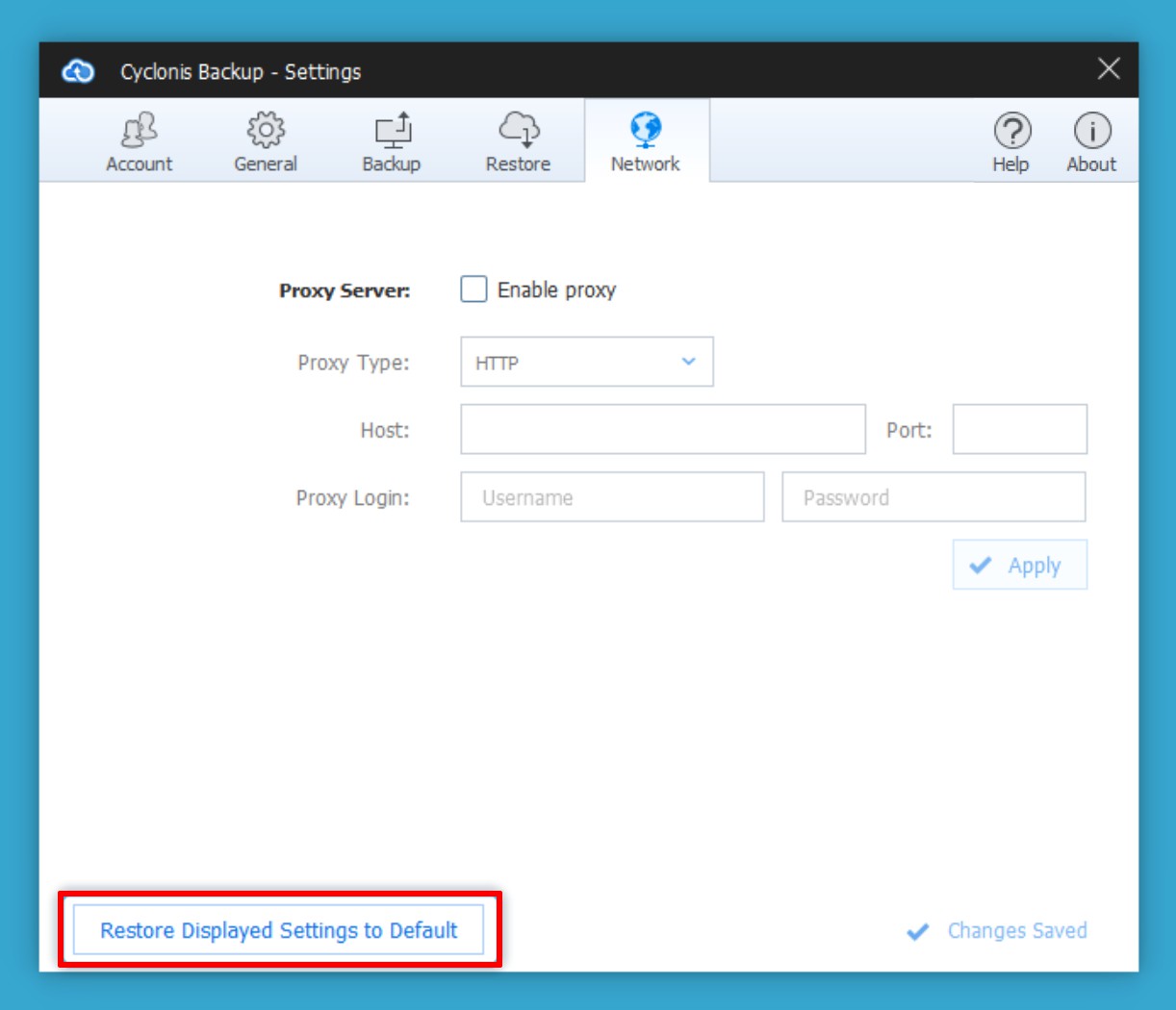
Galite išjungti tarpinio serverio ryšį, pažymėdami žymimąjį laukelį Įgalinti tarpinį serverį. Norėdami atkurti visus numatytuosius tinklo skirtuko parametrus į numatytąją būseną, spustelėkite mygtuką Atkurti rodomus parametrus į numatytuosius.
